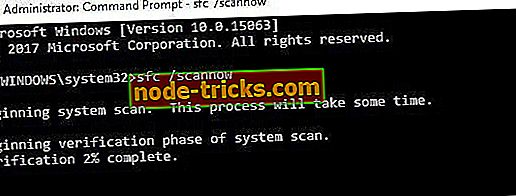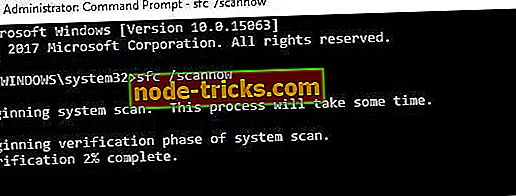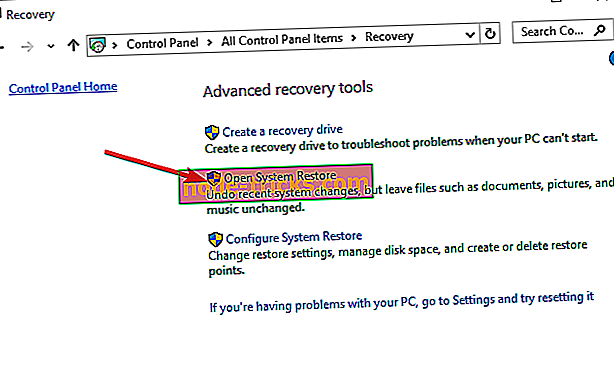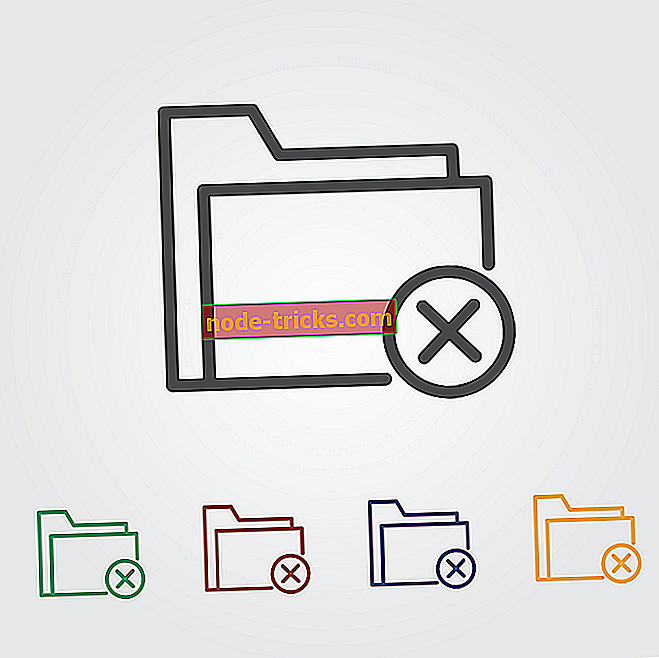FIX: Reporniți pentru a repara erorile de pe Windows 10
Se repornește pentru a repara eroarea de unitate după repornirea PC-ului
- Reporniți PC-ul
- Rulați SFC Scan
- Rulați CHKDSK
- Deschideți DISM
- Rulați restaurarea sistemului în modul Safe
- Desfășurați repararea automată
Astăzi, raportul Windows vă va arăta cum să remediați eroarea de notificare Reporniți pentru a repara erorile unității (Important) problema Windows 10.
"Reporniți pentru a repara erorile unității Windows 10" s-ar putea datora problemelor unității hard disk, actualizărilor eșuate și chiar registrului Windows inflamat. Prin urmare, trebuie să încercați oricare dintre soluțiile înscrise pentru a remedia această problemă.
SOLVED: Reporniți pentru a repara erorile unității
Soluția 1: Reporniți PC-ul
Prima soluție aplicabilă în rezolvarea problemei "repornire pentru a repara erorile de pe unitatea Windows 10" este restarea PC-ului.
Acest lucru ar putea rezolva problema "repornirea pentru a repara erorile unității Windows 10" în unele cazuri. Cu toate acestea, dacă acest lucru nu rezolvă problema pe PC-ul Windows 10, puteți trece la alte soluții,
Soluția 2: Rulați scanarea SFC
SFC poate fi, de asemenea, utilizat în fixarea erorilor unității. Iată cum puteți rula scanarea SFC:
- Apăsați Windows + Q și tastați cmd.
- Din rezultatele căutării, faceți clic dreapta pe Command Prompt și alegeți "Run as Administrator".
- Apare o nouă fereastră cmd. Tastați sfc / scannow și apăsați tasta "Enter".
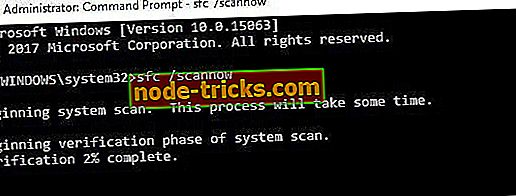
- Așteptați până la finalizarea procesului de scanare și reparare.
Soluția 3: Rulați CHKDSK
Datorită faptului că "repornirea pentru a repara erorile de unitate Windows 10" problema este eroarea legate de disc, CHKDSK poate fi folosit, de asemenea, pentru a rezolva problema. Procesul CHKDSK curăță erorile legate de disc pe PC.
Iată cum să efectuați CHKDSK:
- Mergeți la Start> Introduceți "promptul de comandă"> Faceți clic dreapta pe el și selectați "Run as administrator".
- Acum, tastați "CHKDSK C: / F".
- Prin urmare, tastați CHKDSK C: / R fără citate în Prompt și apăsați tasta "Enter".
- După procesul CHKDSK, reporniți computerul după aceea.
- Citește de asemenea : Full Fix: Windows 10 nu recunoaște hard disk portabil
Alternativ, puteți rula CHKDSK din fereastra de explorare a fișierelor. Urmați acești pași pentru a face acest lucru:
- Faceți clic pe butonul "File Explorer" de pe bara de activități Windows.
- Localizați și faceți clic pe "Acest PC" din panoul din stânga al ferestrei File Explorer.
- Acum puteți să faceți clic dreapta pe unitatea C:
- Selectați Proprietăți din meniul contextual.
- Selectați fila Instrumente, care include un buton de verificare.
- Apăsați butonul Verificare și faceți clic pe Scanare unitate pentru a rula o scanare CHKDSK.
Soluția 4: executați DISM
DISM (Deployment Image Servicing and Management) este un instrument care se utilizează pentru a scana și rezolva problemele de fișiere de sistem corupte, ceea ce ar putea provoca problema "repornire pentru a repara erorile unității Windows 10".
Iată cum să executați DISM în Windows:
- Apăsați tasta Windows + X și executați Prompt de comandă (Admin).
- Copiați și inserați următoarea comandă pe linia de comandă:
- exe / Online / Curățenie-imagine / Restorehealth
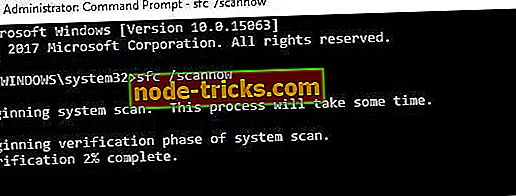
- În cazul în care DISM nu poate obține fișiere online, încercați să utilizați instalarea USB sau DVD. Introduceți suporturile de tipărire și tastați următoarele comenzi:
- DISM.exe / Online / Curățenie-Imagine / RestoreHealth / Sursa: C: RepairSourceWindows / LimitAccess
Asigurați-vă că înlocuiți calea "C: RepairSourceWindows" a DVD-ului sau a USB-ului.
Notă : Asigurați-vă că ați înlocuit calea sursă de reparare cu propria dvs.
- CITIȚI ȘI : Hard Drive nu se afișează în Windows 10, 8.1, 8 [Fix]
Soluția 5: Rulați restaurarea sistemului în modul Safe
Restaurarea Windows înapoi la un punct înainte de a întâmpina promptul "reporniți pentru a repara unitatea Windows 10" poate remedia problema.
Cu toate acestea, aceasta funcționează numai atunci când restabiliți Windows într-un punct înainte de solicitarea de eroare.
Urmați acești pași pentru a executa restaurarea sistemului în modul sigur:
- Opriți PC-ul și porniți-l din nou.
- Navigați la opțiunea "Executare în modul sigur" și apăsați pe "Enter".
- Mergeți la Start> Type "restore system" și apoi apăsați "Enter".
- Urmați instrucțiunile pentru a reveni la un anumit punct de restaurare.
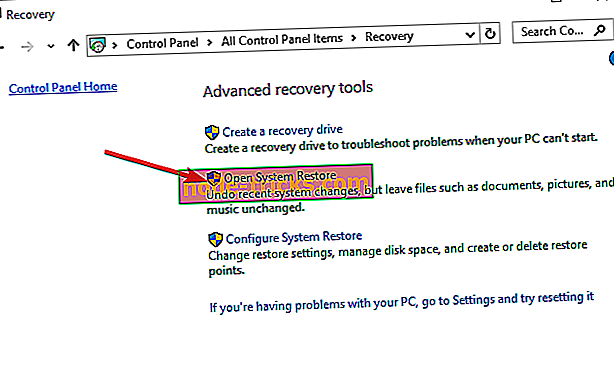
- Așteptați finalizarea procesului și reporniți-l.
Notă : Restaurarea sistemului nu afectează niciunul dintre fișierele, documentele și datele personale.
Soluția 6: executați reparația automată
Repararea automată se aplică în cazul remedierii problemei "repornire pentru a repara erorile unității Windows 10". Cu toate acestea, trebuie să aveți pregătit DVD pentru instalare în Windows pentru acest scop.
Iată cum puteți face acest lucru:
- Introduceți DVD-ul de instalare Windows bootabil și reporniți calculatorul după aceea.
- Apăsați orice tastă pentru a porni din CD sau DVD când vi se solicită să continuați.
- Selectați preferințele dvs. de limbă și faceți clic pe "Următorul".
- Faceți clic pe Repararea calculatorului din partea stângă jos.
- În ecranul " Alegeți o opțiune ", faceți clic pe Depanare > Faceți clic pe Opțiuni avansate > Reparare automată sau Reparare la pornire. Apoi, așteptați ca reparațiile automate Windows / Startup să fie complete.

- Reporniți PC-ul și porniți-l la Windows.
În concluzie, sperăm că acest lucru vă ajută să remediați problema "repornire pentru a repara erorile unității de disc (Important) Windows 10".
Dacă aveți nevoie de asistență suplimentară în legătură cu problema abordată, trimiteți un comentariu pentru noi de mai jos.